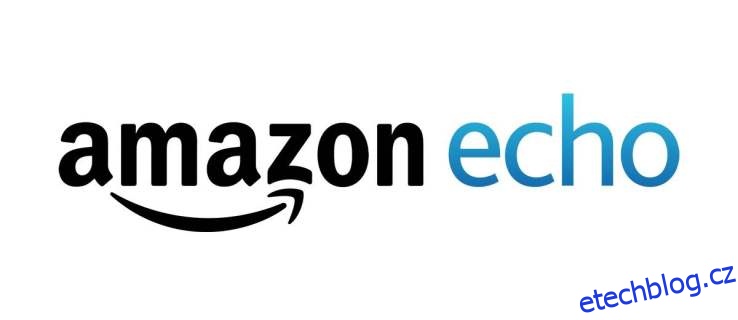„Alexo, zahraj něco povznášejícího.“ To je vše, co musíte říct, a vaše zařízení Echo vybere skladbu z Apple Music a přehraje vám ji. Jak ale vše nastavit, abyste dosáhli přehrávání jedním příkazem?
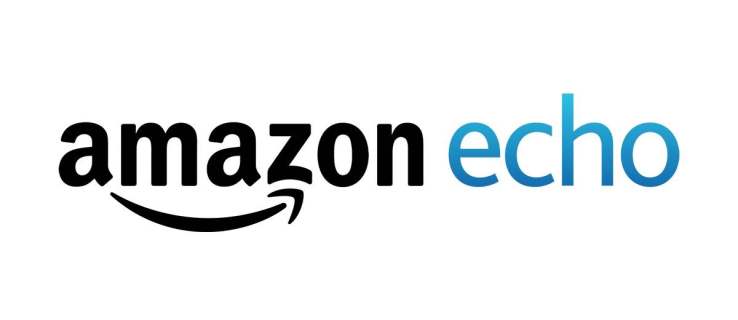
Tento článek odpovídá na tuto otázku a poskytuje vám všechny tipy a triky. Bez dlouhého otálení se vrhněme rovnou do toho.
Table of Contents
Věci, které byste měli vědět
Netřeba dodávat, že k tomu potřebujete předplatné Apple Music. Můžete jej získat na jakémkoli zařízení Apple nebo Android a přihlásit se k odběru prostřednictvím aplikace Alexa, když začnete s nastavením.
Když už jsme u toho, veškerá nastavení a synchronizace probíhá přes aplikaci Alexa. To znamená, že nemusíte nastavovat preference a propojovat službu s každým jednotlivým reproduktorem. To platí, pokud používáte stejný účet Alexa/Amazon pro všechny reproduktory.

Ve skutečnosti všechny reproduktory Echo, které propojíte s účtem, žijí ve stejném digitálním ekosystému. Můžete například provést nastavení na Echo Dot ve vaší kanceláři a příkazy se použijí na Echo Show ve vašem obývacím pokoji.
Musíte však propojit všechna svá zařízení Echo s Alexou a používat hudební nastavení pro více místností. Tento zápis obsahuje také rychlý průvodce.
Nastavení Apple Music přes aplikaci Alexa
Jak je uvedeno, správa zařízení a služeb pro reproduktory Echo se provádí prostřednictvím aplikace Alexa. Pokud jde o následující kroky, předpokládáme, že jste již do aplikace přihlášeni.
Zde je návod, jak nastavit Apple Music v aplikaci Alexa:
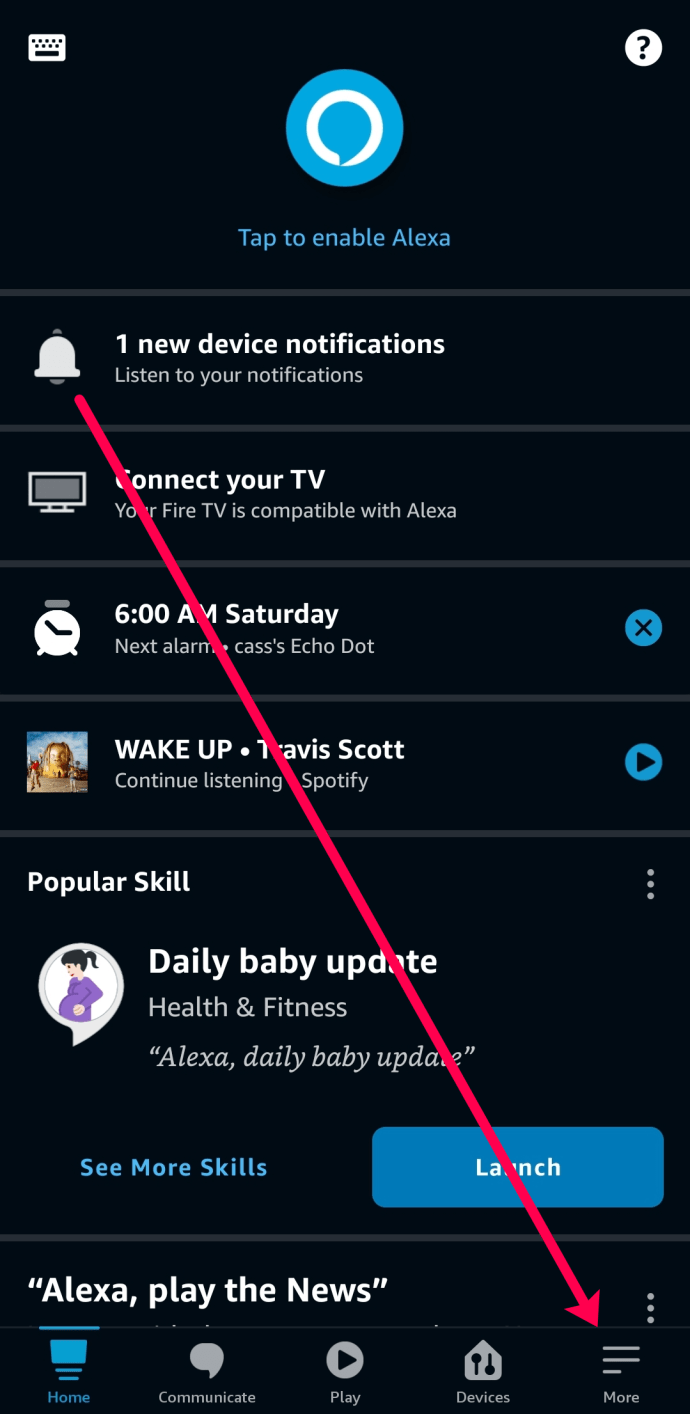
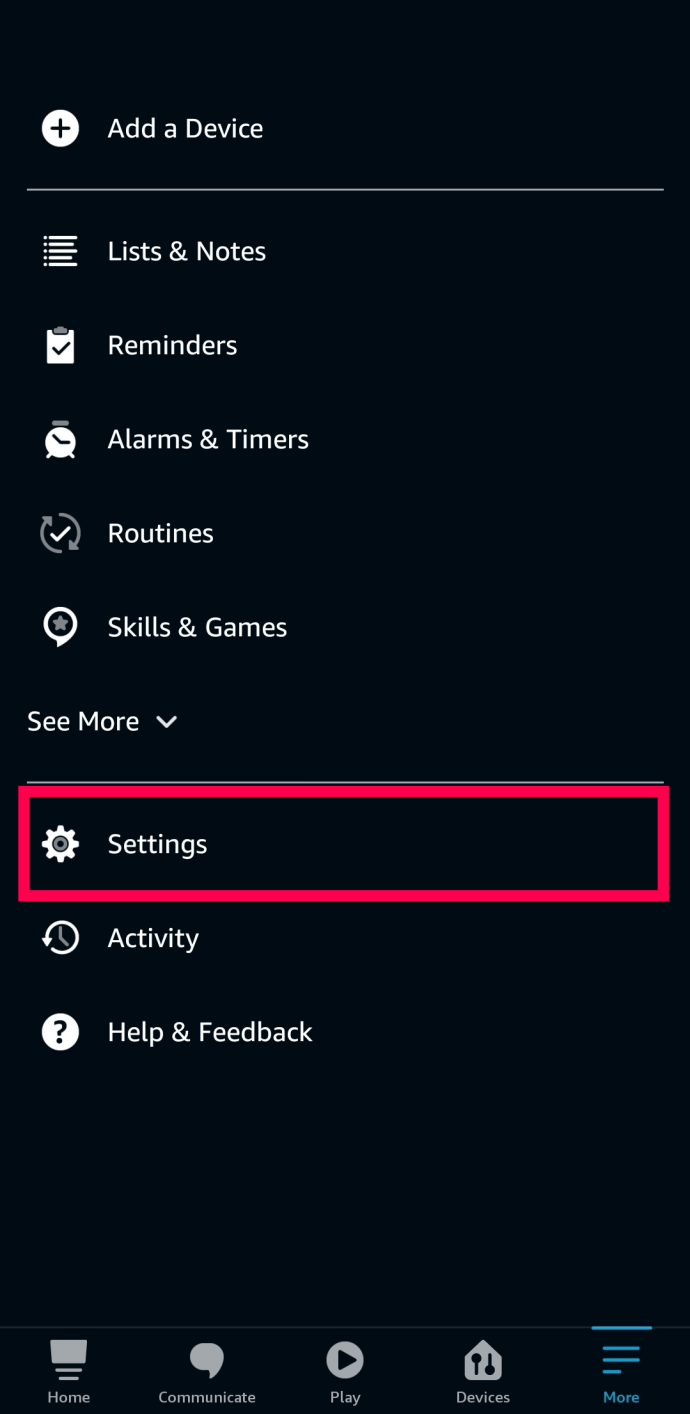

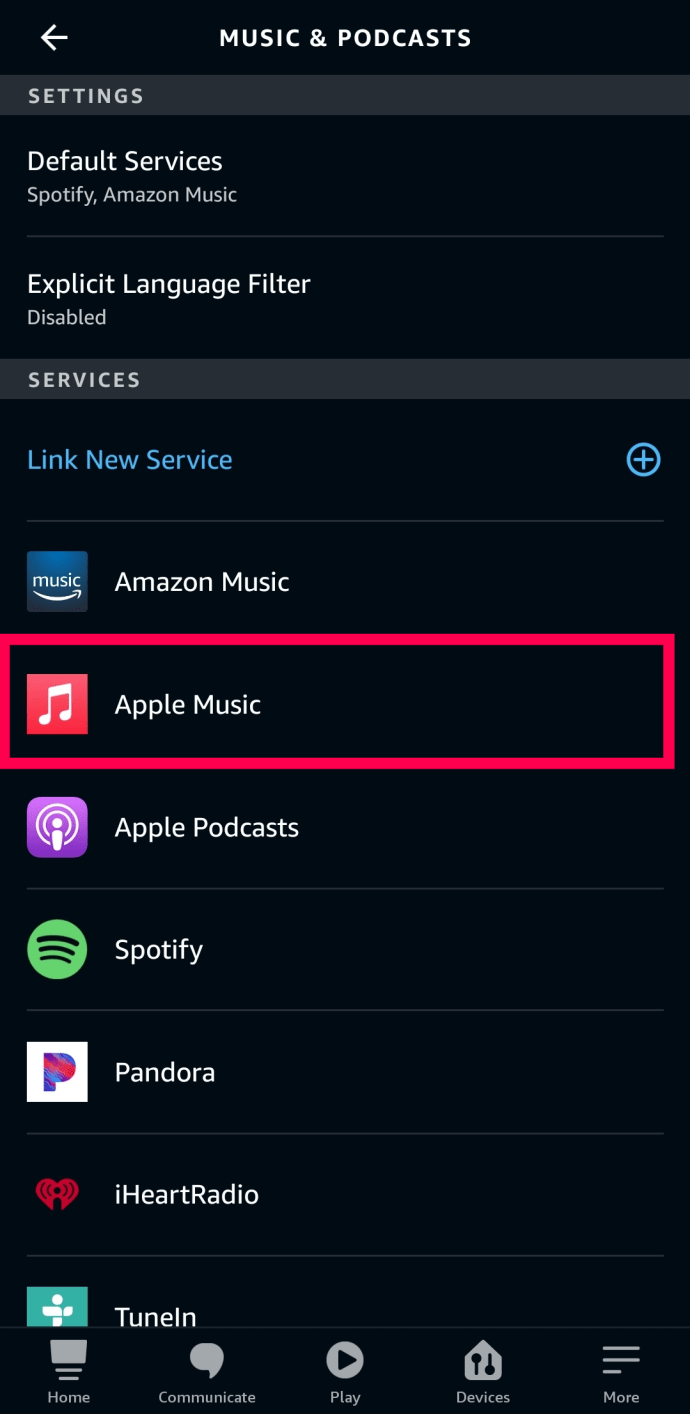
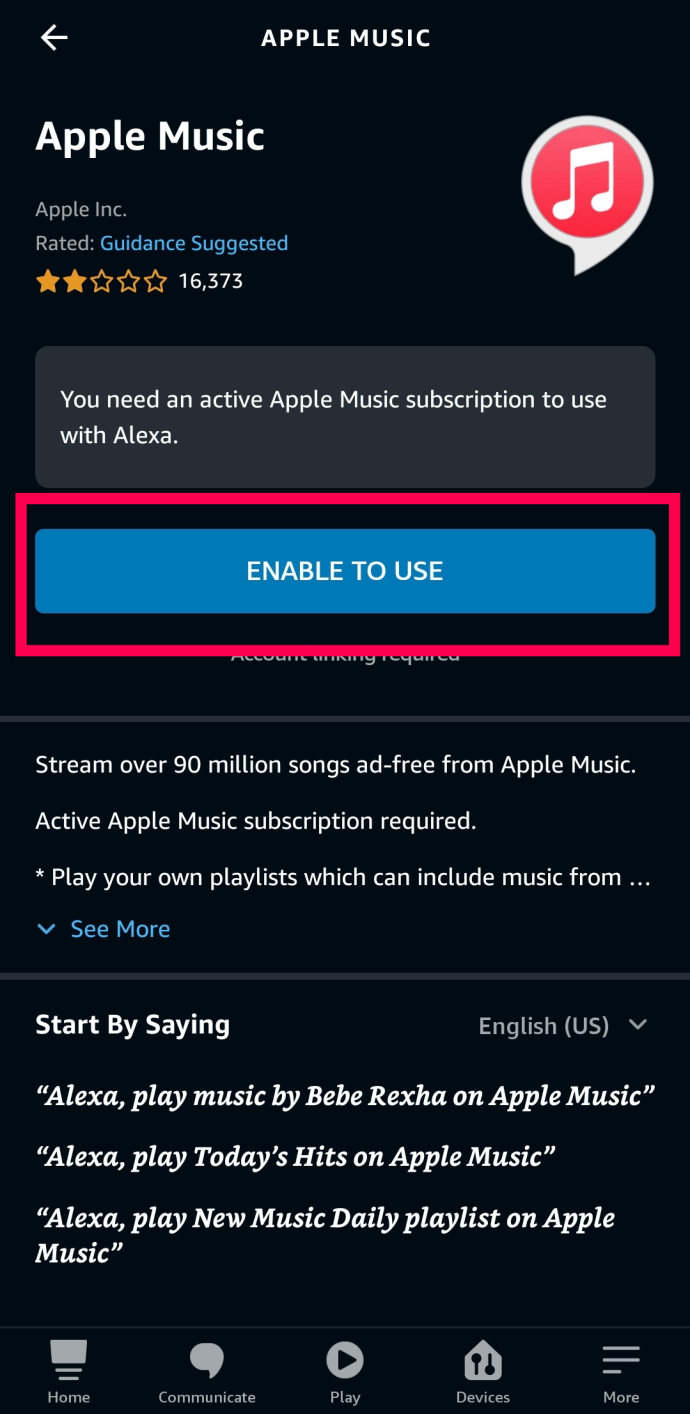
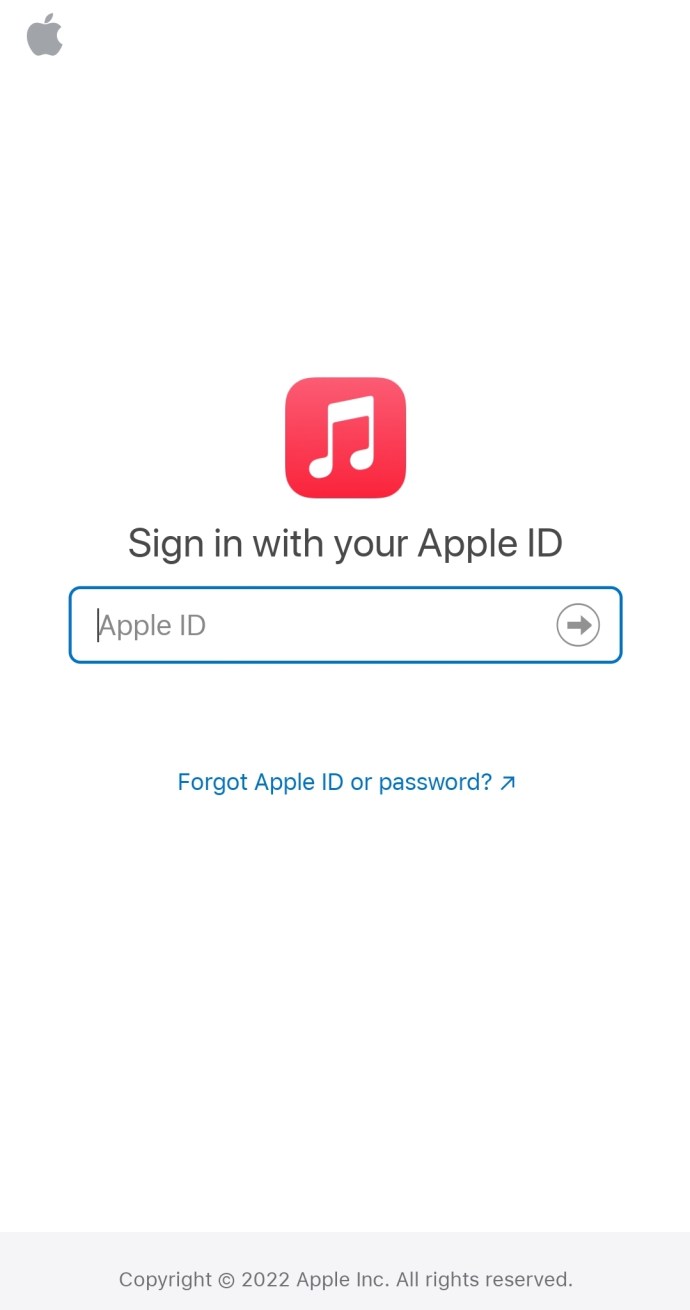
Poté, co se přihlásíte ke svému účtu Apple Music, vše, co musíte udělat, je požádat Alexu, aby přehrála vaši oblíbenou skladbu, interpreta, seznam skladeb nebo podcast na Apple Music.
Nastavte Apple Music jako výchozí
Pokud chcete, aby Alexa ve výchozím nastavení používala Apple Music, můžete nastavení upravit. Nastavení Apple Music jako výchozí hudební služby znamená, že nebudete muset specifikovat, kterou službu chcete, aby Alexa hrála. Zde je návod, jak nastavit Apple Music jako výchozí:

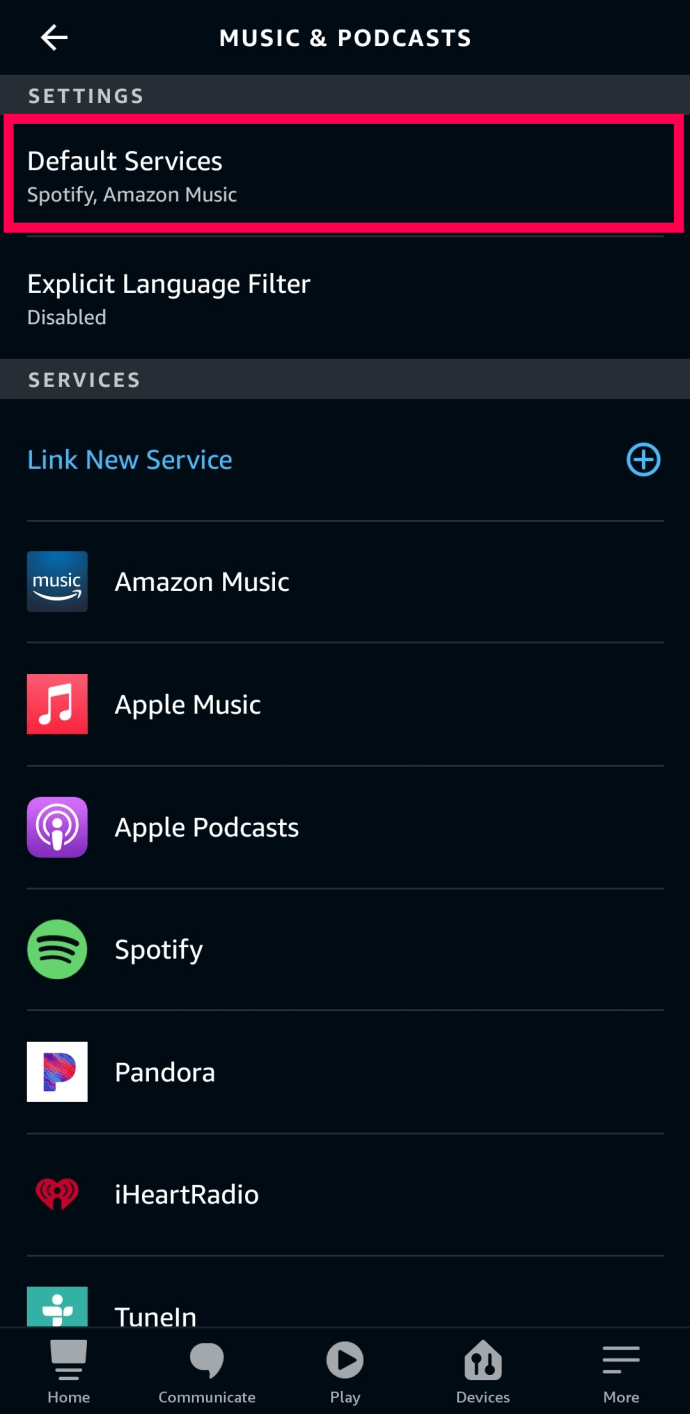
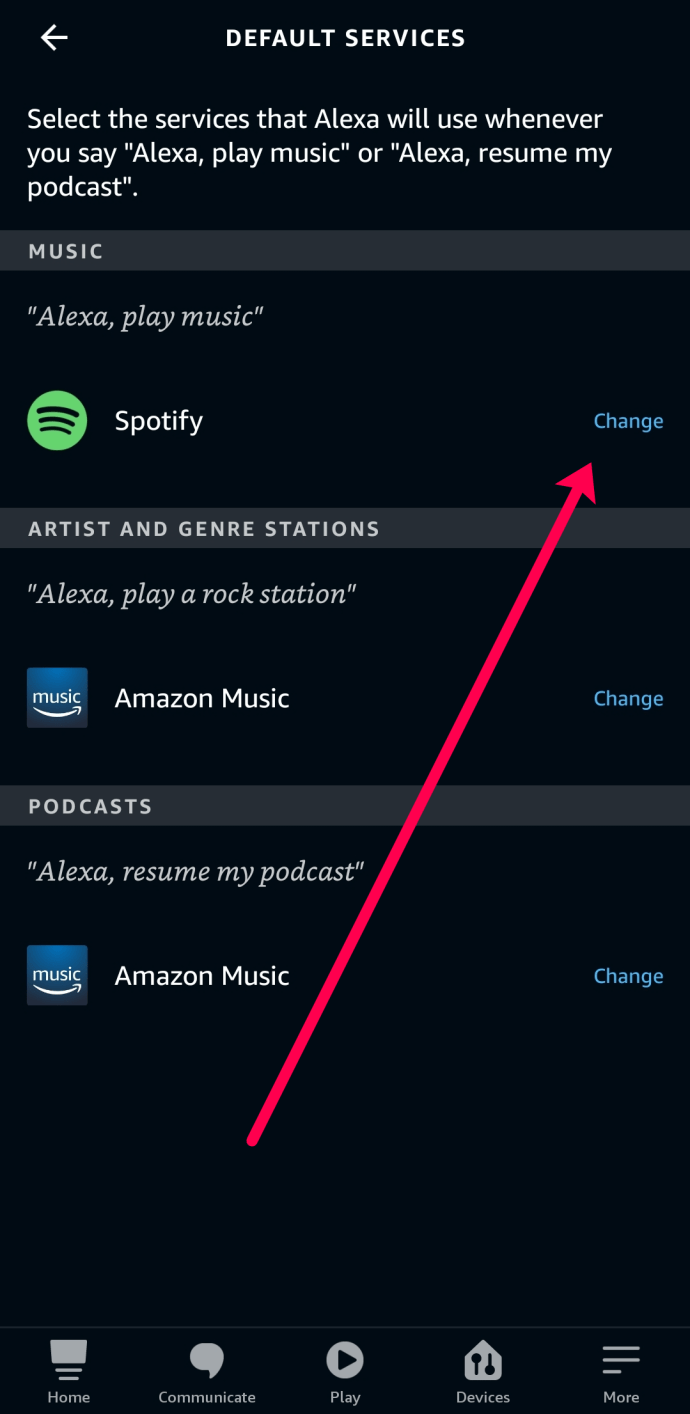
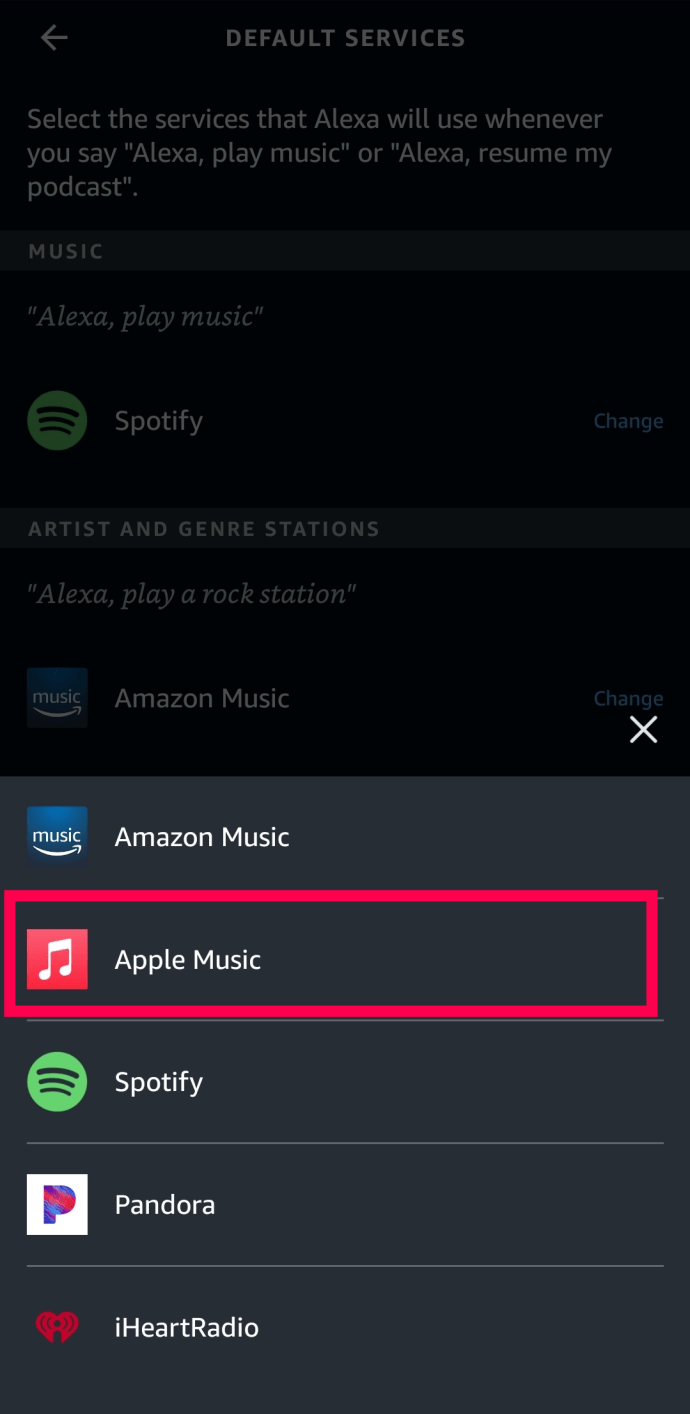
Nyní, když Alexu požádáte, aby přehrála hudbu nebo podcast, automaticky odpoví Apple Music.
Nastavení zařízení Amazon Echo
Váš chytrý reproduktor musí být zapojen a zapnut, aby bylo možné zahájit nastavení. Pokud je na zařízení LED kroužek, svítí oranžově, když je připraven k nastavení. Roztomilé je, že Alexa vám řekne, abyste přistoupili k aplikaci, abyste ji mohli spustit.
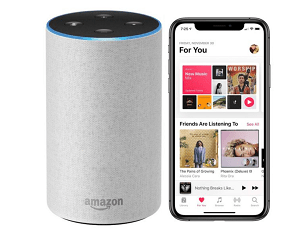
Spusťte na svém smartphonu aplikaci Alexa a ověřte svou identitu. Nebudete o to požádáni pokaždé, když aplikaci použijete.
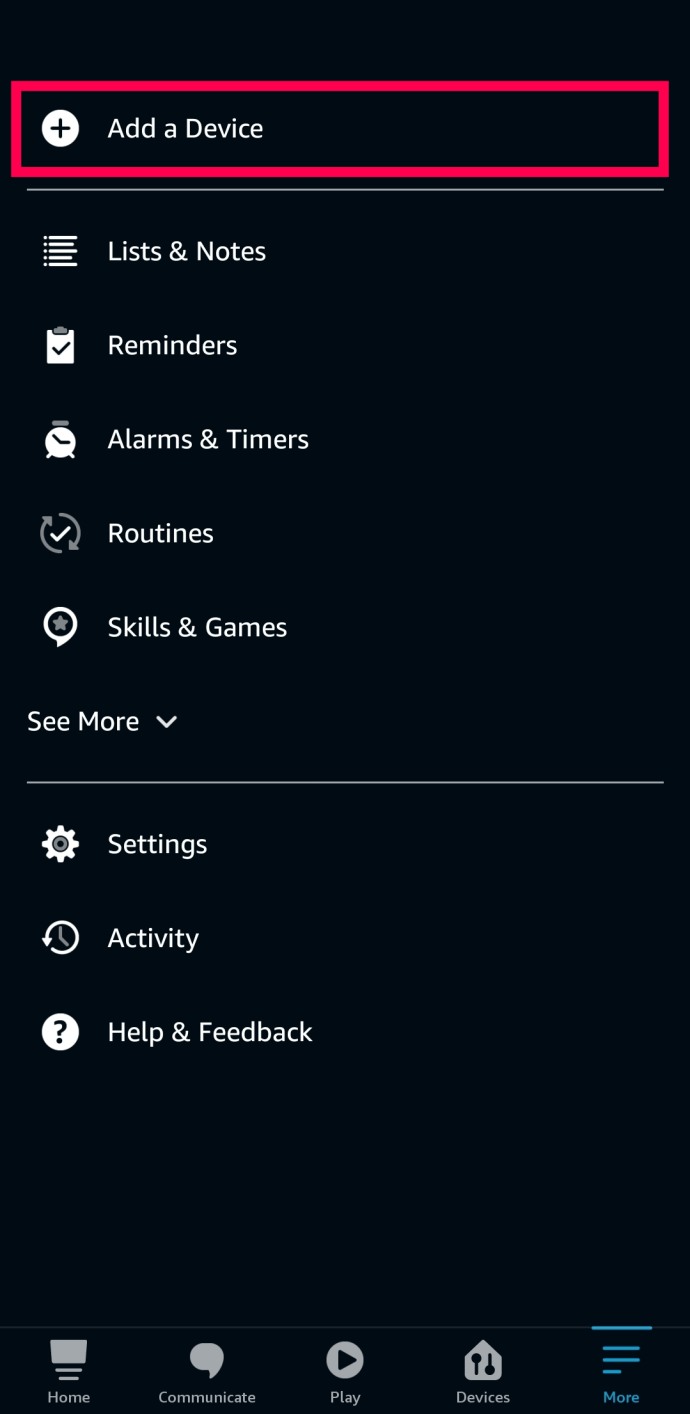
Poznámka: Aplikace rozpoznává různé generace chytrých reproduktorů Echo. Ujistěte se, že jste vybrali generaci, která odpovídá vašemu zařízení. V opačném případě nemusíte být schopni dokončit nastavení.
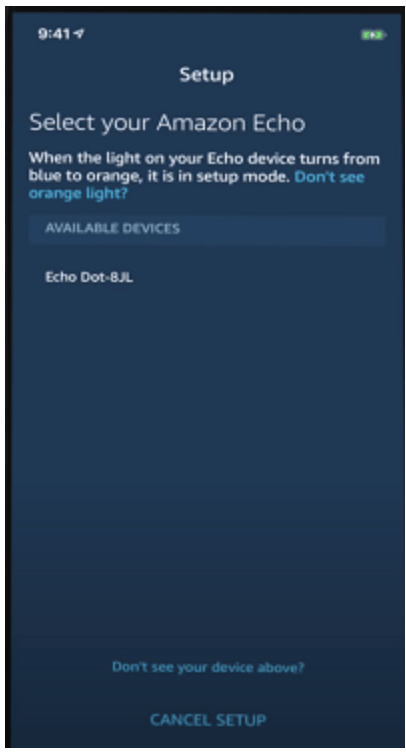
V následujícím okně vyberte svou síť Wi-Fi a poté stiskněte tlačítko Připojit. Po navázání připojení se ozve uklidňující zvonění a aplikace vám sdělí, že proces je dokončen.
Další možnosti
K Echo můžete přidat další externí reproduktor buď přes Bluetooth nebo AUX kabel. Pak musíte Alexe říct, kde je vaše Echo (ve skutečnosti to pojmenujete).
Opět platí, že tyto kroky nemusíte dělat hned a vaše Echo je připraveno k použití v okamžiku, kdy vás Alexa o této skutečnosti informuje.
Nastavení hudební skupiny pro více místností
Pokud máte v domě několik zařízení Echo, můžete je seskupit. To umožňuje efektivnější poslech a lepší správu zařízení. Jak na to:
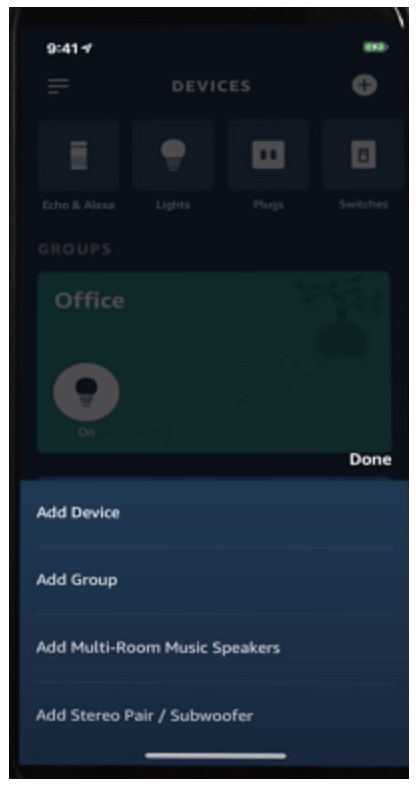
Vytvořte vlastní název skupiny a pokračujte klepnutím na Další.
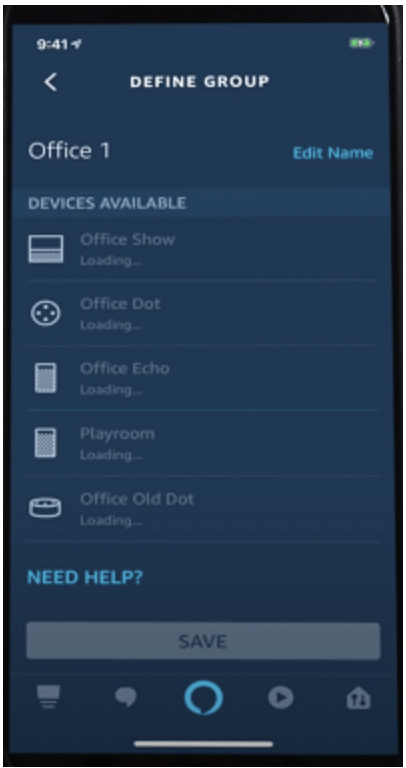
Aplikace vás samozřejmě informuje, že skupina je připravena, a nyní ji můžete používat.
Do skupiny Multi-Room Music není možné přidat zařízení Fire TV nebo Firestick. Echo, které je k vám nejblíže, automaticky přijme příkaz, ale všechny připojené reproduktory přehrají melodie.
Klíčové je, že všechny reproduktory ve skupině musí být na stejné Wi-Fi síti.
Další často kladené dotazy
Nyní jsou vaše Amazon Echo (nebo Echos) a Apple Music propojeny a připraveny k přehrávání. Ale stále existuje několik otázek, které by vás mohly zajímat.
Jak zruším propojení účtu Apple Music se zařízením Echo?
Chcete-li odpojit účet Apple Music od Echo, otevřete aplikaci Alexa a přejděte do nabídky Více (tři vodorovné čáry v levé horní části obrazovky). Vyberte Nastavení a poté klepněte na položku Hudba v části Předvolby Alexa.
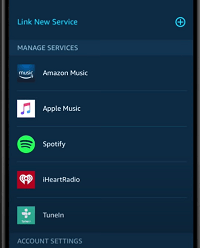
Klepněte na Apple Music, vyberte „Disable Skill“ a voila – službu jste odpojili. Jistě, toto také odstraní Apple Music z nastavení výchozí služby.
Jak začnu hrát hudbu?
Jak je uvedeno, spustíte přehrávání hudby vydáním příkazů Alexovi. Říkáš: „Alexo, hraj [the song name].“ Můžete také požádat systém, aby přehrál určitý žánr nebo typ hudby, a je docela dobré určit, co chcete.
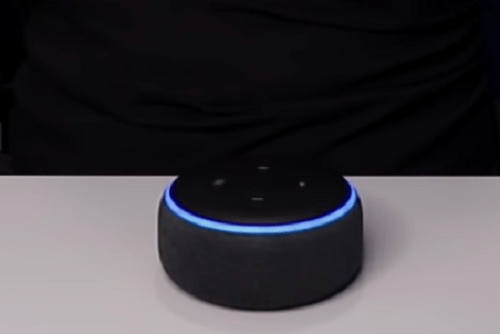
To platí, pokud nastavíte Apple Music jako výchozí přehrávač, ale co když ne? Poté musíte určit hudební službu, kterou chcete používat. Příkaz je „Alexa, přehraj + jméno skladby/umělce + z Apple Music“.
Jak mohu přehrát konkrétní seznam skladeb?
Nyní by nemělo být příliš těžké uhodnout, jak přehrát konkrétní seznam skladeb. Řekněte: „Alexa play + název seznamu skladeb.“ Opět platí, že pokud Apple Music není nastavena jako výchozí přehrávač, musíte uvést název služby.
Alexa má problémy s hraním? Zkuste to
Pravděpodobným viníkem je vaše síť Wi-Fi – může způsobit ukládání do vyrovnávací paměti, které nakonec vyprší nebo vůbec nereaguje na příkaz.
První obrannou linií je odpojit zařízení s podporou Wi-Fi, která v danou chvíli nepoužíváte. Možná budete muset také zvážit přemístění vašeho Echo. Věci jako velké kovové předměty, stěny a mikrovlnné trouby mohou být zdrojem rušení.

Je v pořádku držet Echo blíže k podlaze nebo výš na polici. Klíčem je nicméně připojit chytrý reproduktor ke kanálu 5 GHz na vašem routeru. Pokud si nejste jisti, o který kanál se jedná, zkontrolujte nastavení routeru.
Když už jste u toho, můžete router restartovat nebo soft resetovat a znovu se připojit. A konečně, pokud máte firewall, je třeba otevřít následující porty:
Bonusový tip: Pokud Alexa odmítne přehrát konkrétní podcast, ujistěte se, že je vypnutý filtr explicitního jazyka.
Mohu také streamovat svou knihovnu iTunes?
Ano, můžete také streamovat svou knihovnu iTunes přes Echo; řekněte Alexovi, co chcete hrát. Knihovnu ale můžete přehrávat i bez nastavování Apple Music na vašem Echo.
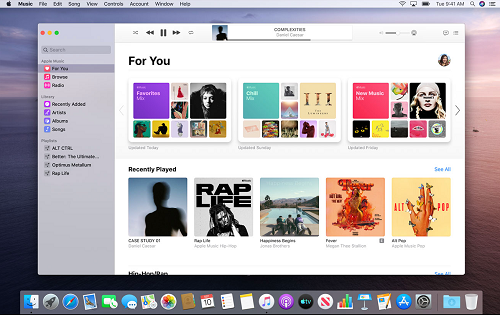
Otevřete nastavení na svém Macu, iPhonu nebo iPadu a ujistěte se, že je zapnuté Bluetooth. Nyní požádejte Alexu, aby se připojila k novému zařízení Bluetooth a ze seznamu vyberte svou Echo. Abyste věděli, Alexa vám vypíše všechna dostupná zařízení.
Nyní, když streamujete z knihovny iTunes, zvuk bude vycházet prostřednictvím vašeho Echo. Když se chcete odpojit, požádejte Alexu, aby to udělala za vás.
Audio Binging To Je
Zařízení Amazon Echo jsou cenově dostupná, všestranná a zvuk je docela slušný. Nicméně, Alexa je věc, která je dělá tak atraktivními. A nebude špatné předpokládat, že Alexa je jedním z nejchytřejších virtuálních asistentů, které jsou v současné době k dispozici.
Používáte kromě Apple Music i nějakou jinou streamovací platformu? Jaká je vaše oblíbená dovednost Alexa? Podělte se o své myšlenky v sekci komentářů níže.